如何录制 Google Hangout 视频通话
已发表: 2019-05-01在 TechSmith,我们一直在寻找将视频内容添加到我们日常对话和交流中的方法。
唯一的问题?
时间、距离和预算限制使得几乎不可能亲自拜访每个人。
尽管使用 Google Hangouts 技术,我们不必这样做。 我们可以在视频通话中捕捉采访,然后将这些录音带入我们创建的视频中,而不是在现场旅行。
录制环聊或任何数字视频通信可能是采访主题专家或录制与远程员工的会议的有用方式。
您录制的素材可用于多种方式:营销视频、内部演示、市场研究等。
在面向客户的视频中使用专家的引语对我们来说效果很好。 (我们将在帖子末尾更多地讨论此类视频的权限。)
记录您的 Google 环聊!
下载 Snagit 的免费试用版,以快速轻松地录制您的 Google Hangout。
下载免费试用版
如何录制谷歌环聊
录制 Skype 通话和 Google Hangouts 有很多不错的选择。 Snagit 可以轻松快速地记录您的屏幕。 (即使您没有 Snagit 的副本,您也可以免费下载 Snagit 15 天。)
录制视频通话时,您可以选择是否捕获音频、屏幕活动,甚至 PowerPoint 幻灯片。 停止录制后,您可以将其保存在计算机上或与需要信息的任何人共享。
录制 Skype 会议和 Google Hangouts (Windows/Mac)
1. 录制前准备好屏幕以避免重新录制并节省编辑时间。 (更多内容如下。)
2. 单击视频选项卡以自定义您的录制设置。
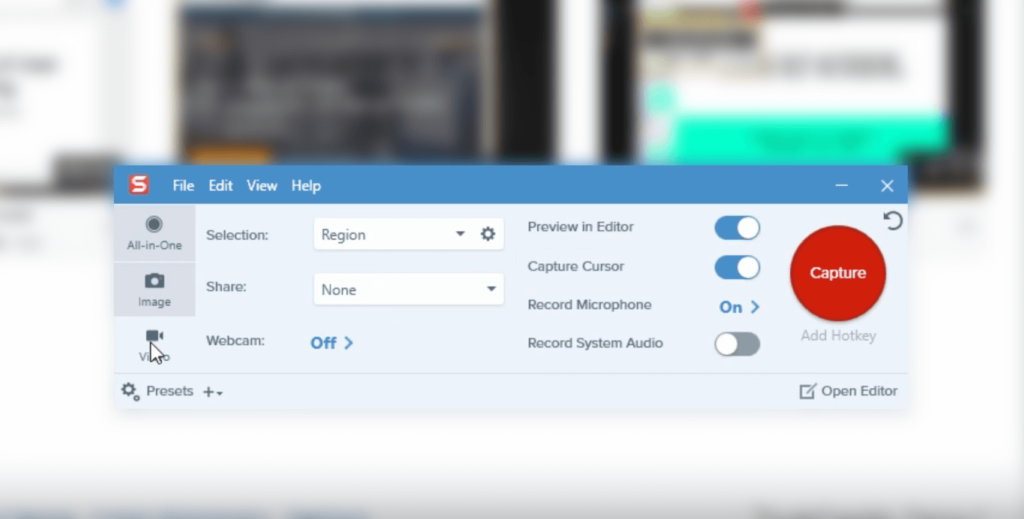
3.单击大红色捕获或录制按钮选择一个区域,调整音频设置,然后开始录制。 Snagit 可以轻松录制音频和视频。

4.完成的录音在 Snagit Editor 中打开,您可以在其中预览和快速编辑。

5. 使用共享菜单快速保存您的视频或与他人共享。
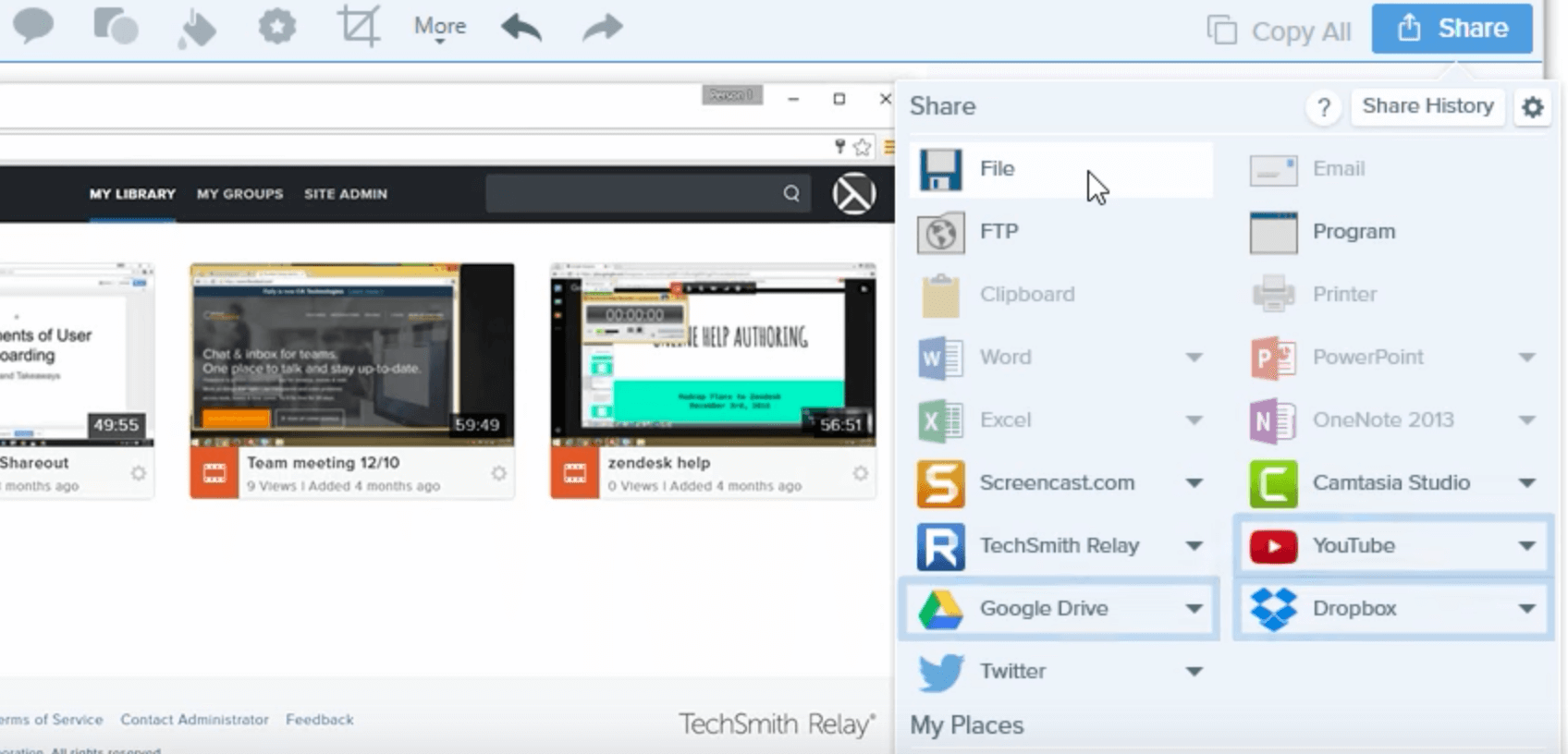
获取完整教程:
Windows:使用 Snagit 录制屏幕
Mac:使用 Snagit 录制屏幕
录制视频通话之前
准备你的机器
在您打开网络浏览器并点击记录之前,您应该采取一些简单的步骤。
首先,请注意,同时录制视频和运行 Google Hangouts 等程序需要大量计算机处理能力。
要获得最佳效果,请关闭所有不需要的应用程序。 不要只是最小化它们,而是要真正关闭它们。 这将有助于提高机器的整体性能。
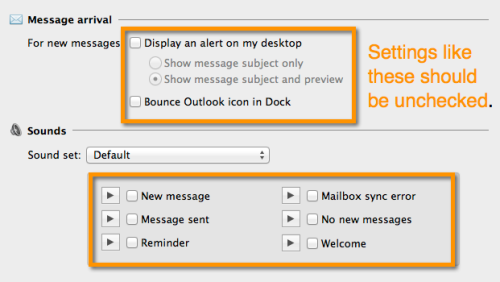
接下来,您需要确保所有通知都已关闭。
我已经看到它发生了,我已经发生了它,甚至在国家电台广播中听到它发生在人们身上。 您不希望收到有关下次约会的通知,也不希望收到破坏完美视频的电子邮件。
除了破坏您的视频之外,当它发生时感觉很业余。 而你,我的朋友们,比这更好。
设置您的相机和照明
电脑保养好了吗? 好的。 接下来,您需要调整摄像头、视频照明和正在录制的房间。

该视频将引导您了解有关设置工作区以进行网络摄像头截屏的所有信息。
没看视频? 在 YouTube 上观看……
如果您无法获得自然光,您可能需要补充更多的光线。
当您添加额外的灯光时,请确保灯光直接在您面前,这样您就不会意外地在您的脸上投下阴影(除非您想要神秘的神秘外观!)。 你不必做任何太花哨的事情,只要你能看得清楚。
您还需要调整相机的位置。 我们建议使用三分法。
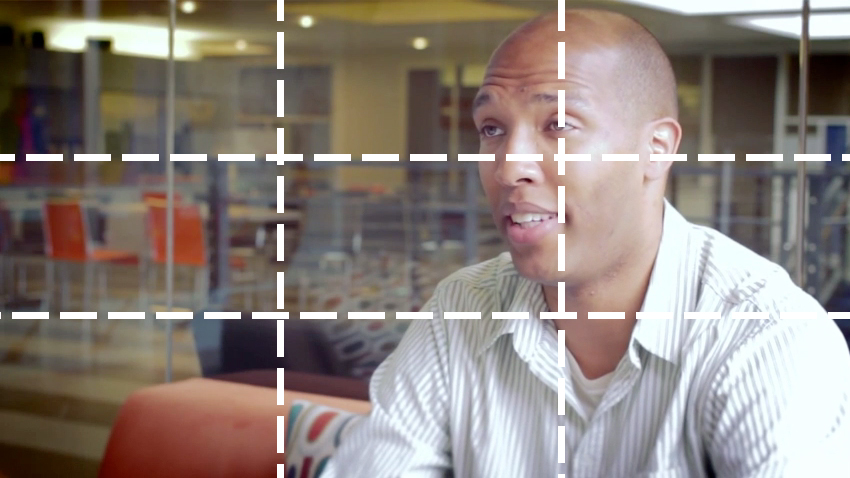
这是特伦特汤普森,我们采访了一个客户故事。 注意他是如何均匀照明的以及他在框架中的位置? 您还可以看到后台没有太多动作。 这是理想的——背景不应该分散关键视觉内容的注意力!
限制背景噪音
最后,是时候考虑录音环境中的噪音了。 总是会有环境噪音,但你应该尽量消除它。
典型的罪魁祸首是暖通空调系统、荧光灯嗡嗡声、办公室喋喋不休、道路噪音等。如果你在办公室,关上你的门,竖起“嘘! 我正在录音”的标志,并向您的同事发送一封温和的电子邮件提醒。
技术和硬件考虑
音频设置
录制音频可能很棘手,尤其是因为您无法完全控制它。
但您会希望客人的音频尽可能好。 考虑推荐一个麦克风供他们使用,因为他们笔记本电脑中内置的麦克风无法提供非常好的音频。
内置麦克风可以很好地进行对话,但它们会在录音中令人失望。 如果您的拍摄对象有一个外部网络摄像头,它可能内置了一个麦克风,可以提供足够好的音频。 否则,为您的客人提供 USB 桌面麦克风或耳机可能是值得的。 虽然如果您的客人戴着耳机,它可能看起来有点尴尬。
一个好的麦克风不必花费数千甚至数百美元。 我们推荐 Blue Yeti(约 100 美元)和 Audio Technica 2020(约 200 美元)。 两者都偶尔出售。
通常我们会进行片面的采访,这意味着我们最感兴趣的是客人的评论,而不一定是我们自己的评论。 除非您打算在最终视频中使用它,否则您不必担心自己的音频质量。
或者,您可以使用 Zencastr 等应用程序直接从他们自己的计算机上录制客人的音频。 Zencastr 将 Skype 会话或环聊中每位客人的单独音轨直接保存到您的 Dropbox 帐户中。
在我们继续之前,让我们谈谈最重要的一步:确保您的系统音频被录制。 如果您忘记了这一点,您的录音将不会捕获您计算机上的任何音频(即,您的受访者正在说话的地方!)。
在开始录音之前,请务必确保您的麦克风已被拾起:

视频设置
就像内置麦克风一样,笔记本电脑上的内置摄像头并不是最好的(一个例外:Apple 电脑往往非常好)。
要解决此问题,请为您的客人提供可提供更高质量视频流的网络摄像头。
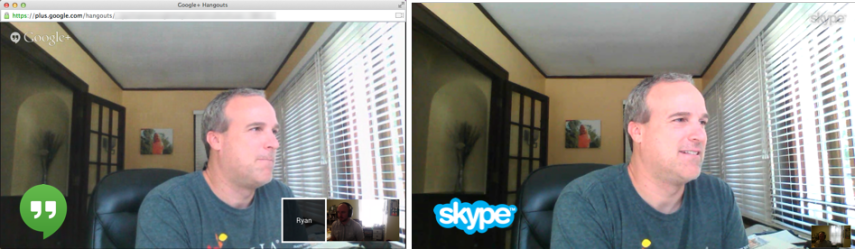
事实是视频通话并不总是高质量的。 它们会受到许多不同因素的影响,包括系统运行的流畅度和速度、互联网连接以及如前所述的相机质量。
您的视频质量是否完美? 可能不是。
但是通过几个简单的步骤,它可以看起来相当不错。 有时,如果您不知道从哪里获得一个外部服务器来托管会话,那么使用外部服务器来托管会话是值得的,请从 ITTSystems.com 下载一个以掌握它的窍门。
即使有一点像素化或延迟,您的视频仍然可以看起来很专业。
关于权限的说明
在录制您的主题之前,请务必征得许可。 在美国,有关录制对话的法律各不相同,因此请注意当地政府的规定。 您可能还需要考虑要求您的受访者签署一份发布表格,具体取决于您将如何使用他们的镜头。 每次我们记录某人时,TechSmith 都会使用与此类似的简单形式。
记录您的 Google 环聊!
下载 Snagit 的免费试用版,以快速轻松地录制您的 Google Hangout。
下载免费试用版
编者注:这篇文章最初发表于 2014 年 9 月,此后为了准确性和全面性进行了更新。
